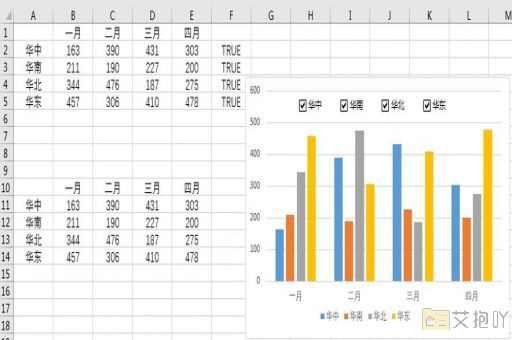excel单元格间距怎么统一调整
在使用excel进行数据处理和分析时,有时候我们可能需要对单元格的间距进行统一调整,以便更好地展示数据或者美化表格。下面我将详细介绍如何进行单元格间距的统一调整。

我们需要明确一点,excel中的单元格间距主要指的是行高和列宽。调整行高和列宽可以让我们的表格看起来更加整洁、美观。下面我们将分别介绍如何调整行高和列宽。
一、调整行高
1. 选择需要调整行高的单元格:你可以通过鼠标左键单击并拖动来选择多个连续的行,也可以通过按住ctrl键的同时单击来选择多个不连续的行。
2. 调整行高:在选择了需要调整行高的单元格后,你可以在“开始”菜单栏中找到“格式”选项卡,在其中选择“行高”。此时,你会看到一个弹出框,输入你想要设置的行高值(单位为磅),然后点击“确定”。
二、调整列宽
1. 选择需要调整列宽的单元格:你可以通过鼠标左键单击并拖动来选择多个连续的列,也可以通过按住ctrl键的同时单击来选择多个不连续的列。
2. 调整列宽:在选择了需要调整列宽的单元格后,你可以在“开始”菜单栏中找到“格式”选项卡,在其中选择“列宽”。此时,你会看到一个弹出框,输入你想要设置的列宽值(单位为字符数),然后点击“确定”。
三、快速调整行高和列宽
如果你希望快速地将所有行或列的高度或宽度设置为相同的值,你可以使用以下方法:
1. 快速调整行高:选中你需要调整的行,然后右键点击任意一行的数字标签,选择“行高”,在弹出框中输入你想要设置的行高值,然后点击“确定”。
2. 快速调整列宽:选中你需要调整的列,然后右键点击任意一列的字母标签,选择“列宽”,在弹出框中输入你想要设置的列宽值,然后点击“确定”。
以上就是关于如何在excel中统一调整单元格间距的详细介绍。希望对你有所帮助!


 上一篇
上一篇